
Co je třeba vědět
- Poklepejte na ikonu Podíl tlačítko na ovladači. Ve výchozím nastavení bude vaše PS4 nahrávat po dobu 15 minut – poklepejte Podíl zastavit.
- Pokud se během hraní stane něco skvělého a ještě nenahráváte, klepněte na ikonu Podíl tlačítko a vyberte Uložit videoklip.
- Přejít na Zachytit galerii na konzole upravovat a sdílet klipy.
Tento článek vysvětluje, jak nahrávat, upravovat a sdílet hru na konzoli PS4.
Jak nahrávat herní klip na PS4
Pokud se chystáte zkusit něco skvělého nebo chcete ilustrovat něco konkrétního, můžete kdykoli zahájit nahrávání.
-
Začněte hrát hru PS4 podle vašeho výběru.
-
Chcete-li zahájit nahrávání, rychle stiskněte tlačítko Podíl tlačítko (oválné tlačítko vlevo od touchpadu) na ovladači dvakrát za sebou.

-
Hledejte malé upozornění, které obsahuje ikonu filmu vedle červené ikony nahrávání, která se zobrazí na levé straně obrazovky. To znamená, že úspěšně nahráváte hru.
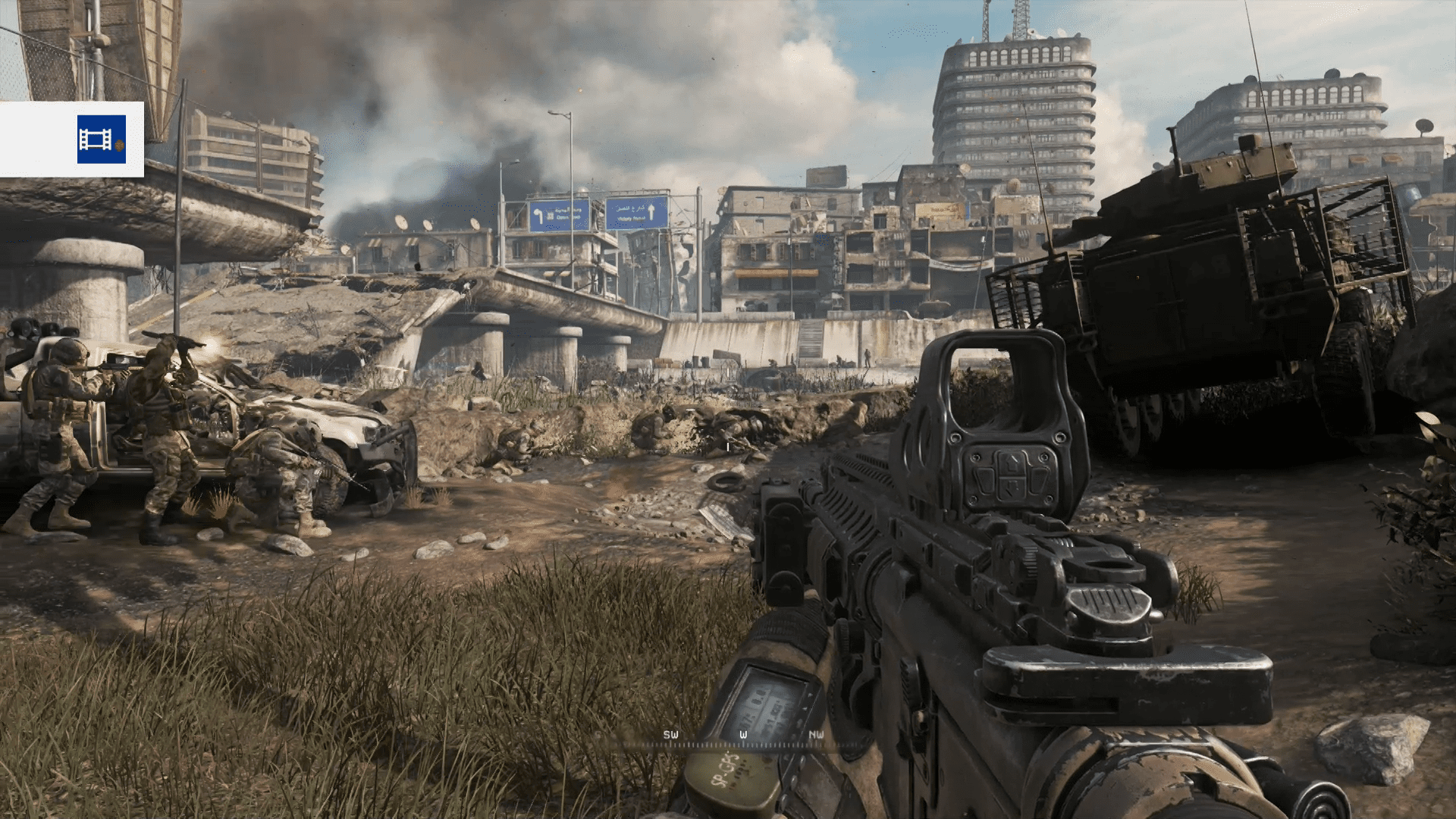
-
Pokračujte v přehrávání a váš PS4 bude nahrávat po dobu 15 minut, pokud nenastavíte jinou výchozí dobu nahrávání.
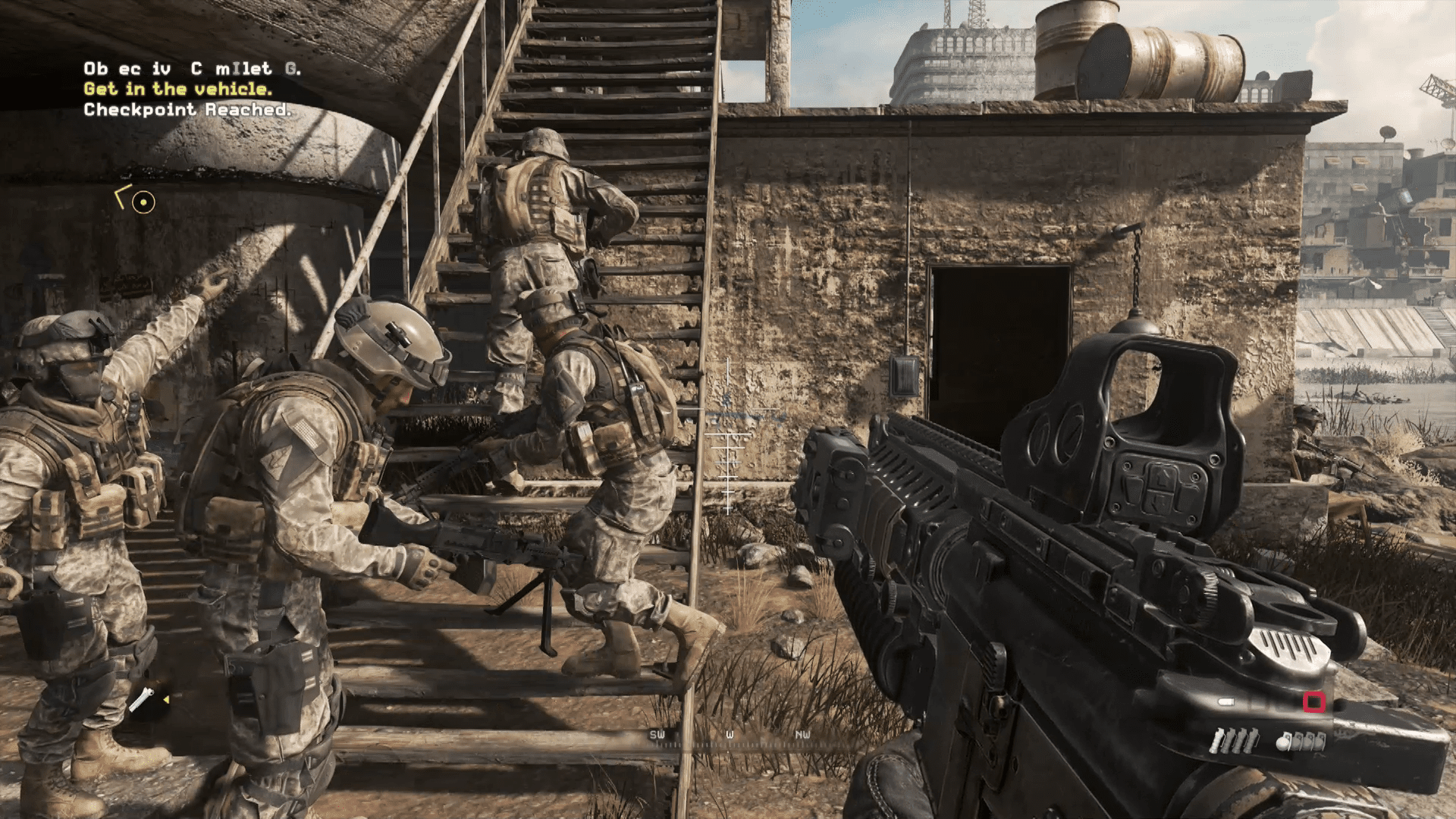
-
Chcete-li předčasně zastavit nahrávání, dvakrát klepněte na ikonu Podíl znovu na ovladači.
-
Hledejte malé upozornění s ikonou filmu a ikonou záznamu, které se má znovu objevit. To znamená, že již nenahráváte.
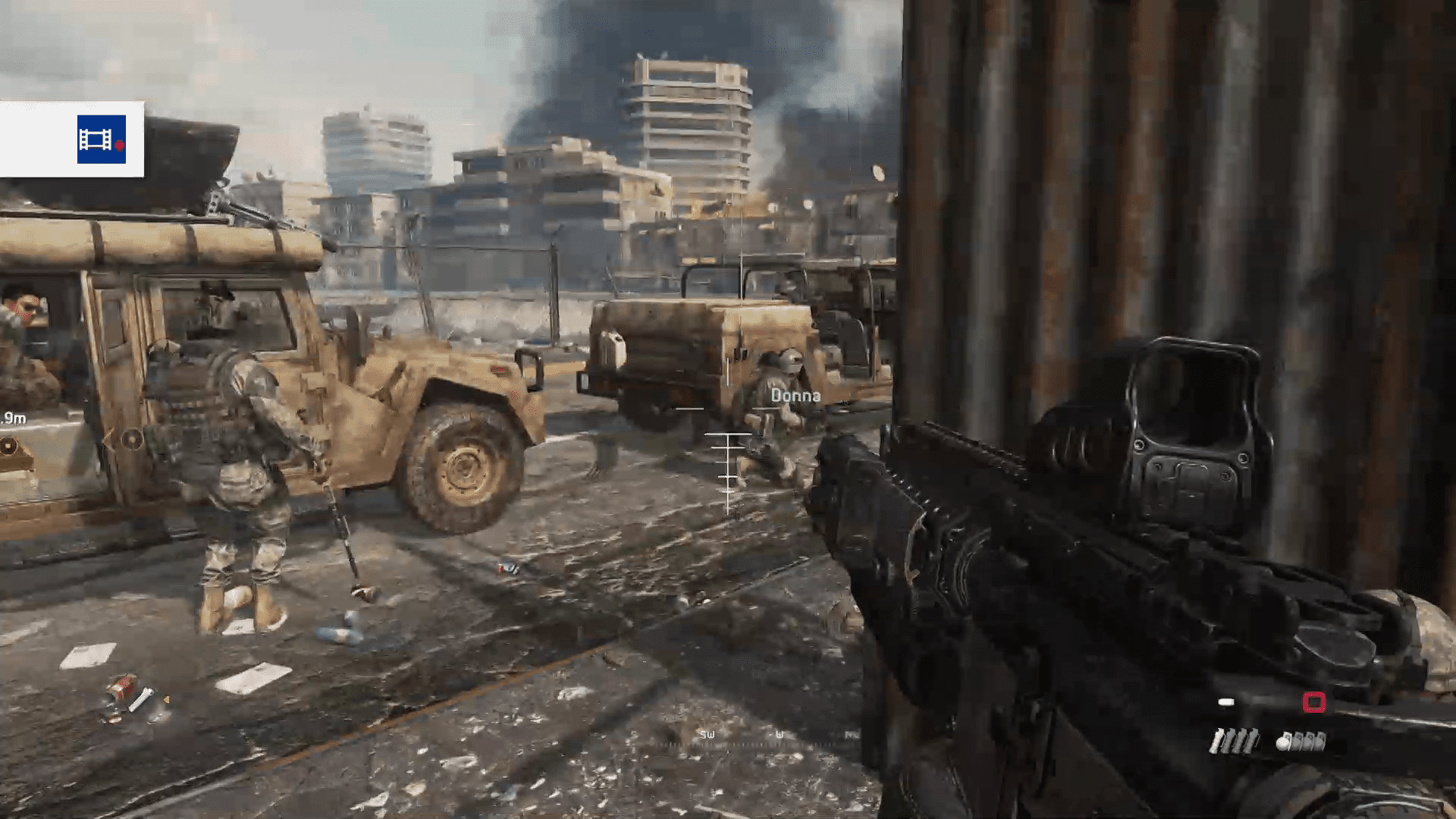
-
Když uvidíte zprávu Videoklip byl uložen, to znamená, že váš PS4 úspěšně uložil váš klip a je připraven ke sdílení nebo úpravám.
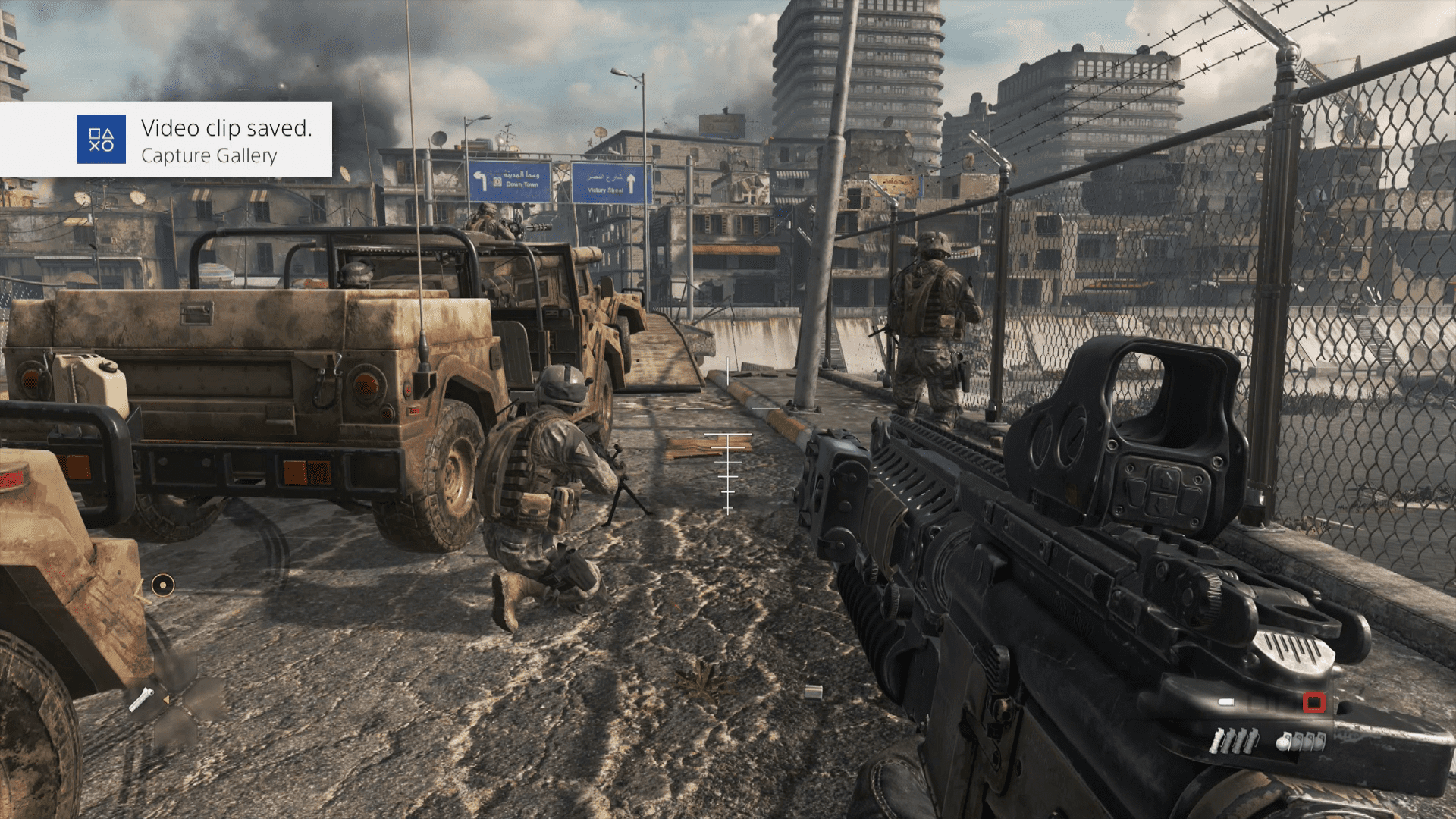
Jak zpětně nahrávat na PS4
Neexistuje způsob, jak zjistit, kdy se při hraní stane něco úžasného nebo divného, takže je velká šance, že nebudete nahrávat. Když k tomu dojde, můžete využít funkci zpětného nahrávání PS4.
-
Pokud se právě stalo něco skvělého a vy jste ještě nenahrávali, rychle klepněte na ikonu Podíl na ovladači PS4.
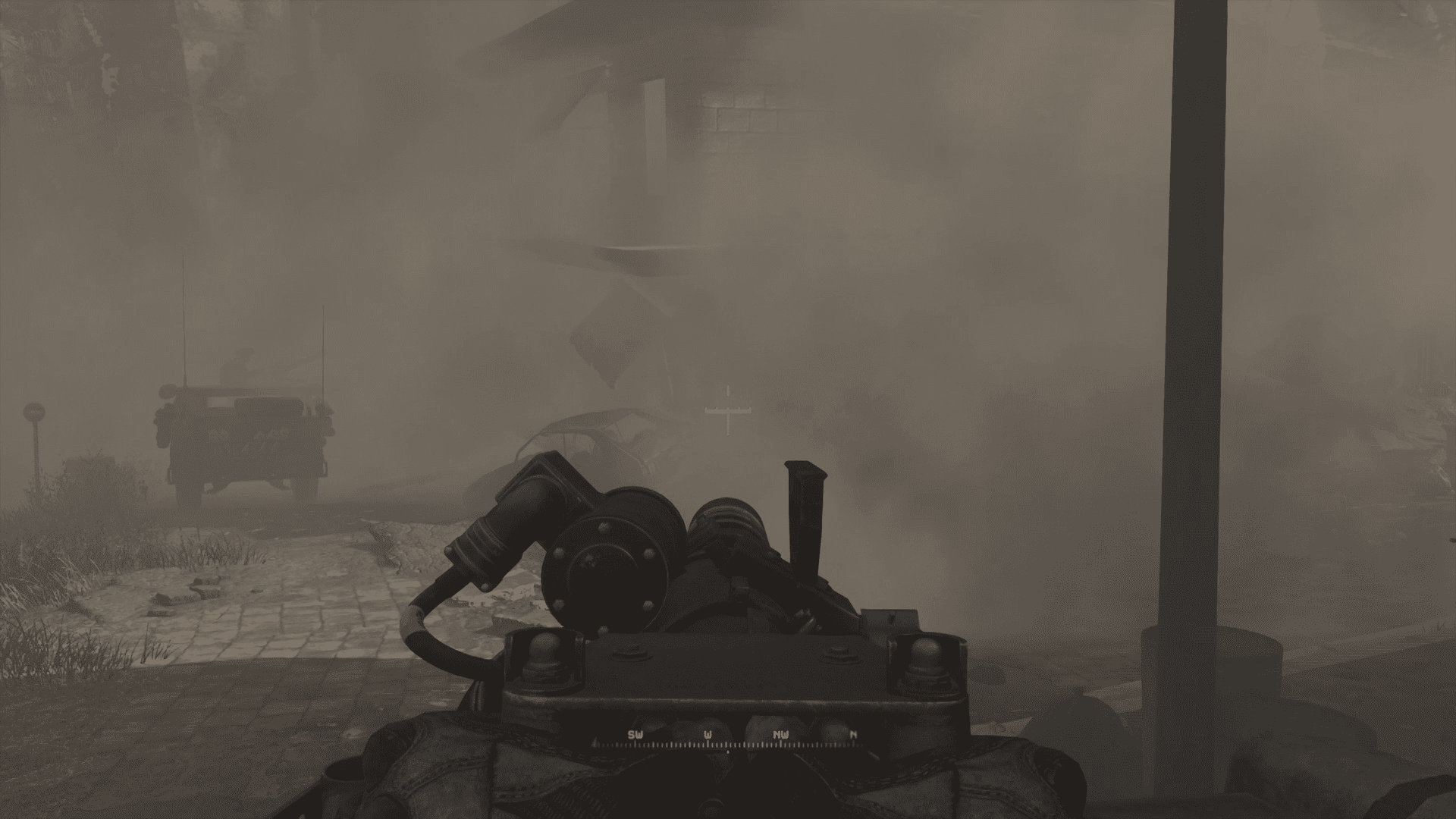
-
Vybrat Uložit videoklip.
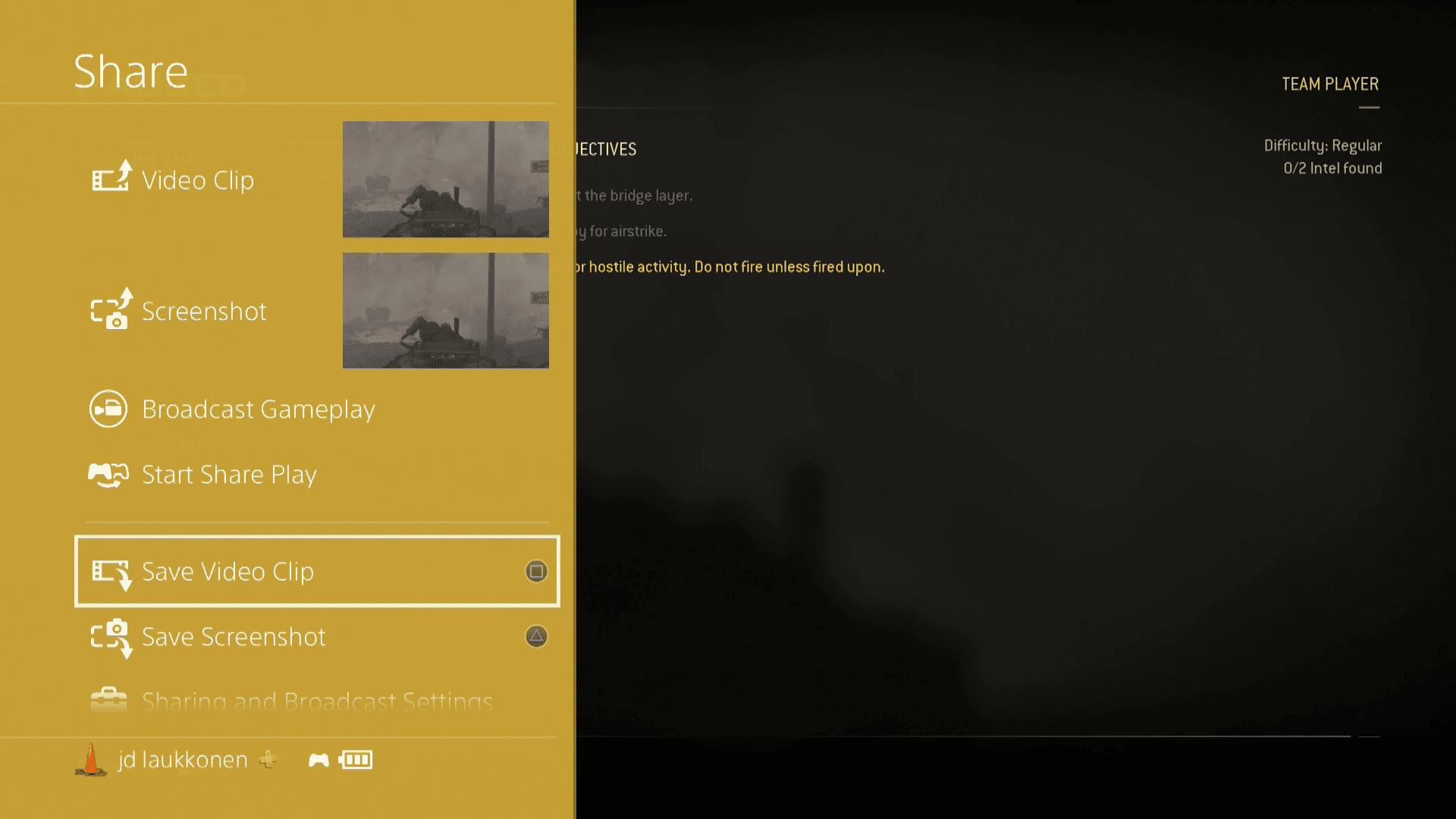
-
Když uvidíte Zpráva uložená ve videoklipu, váš klip byl úspěšně uložen.
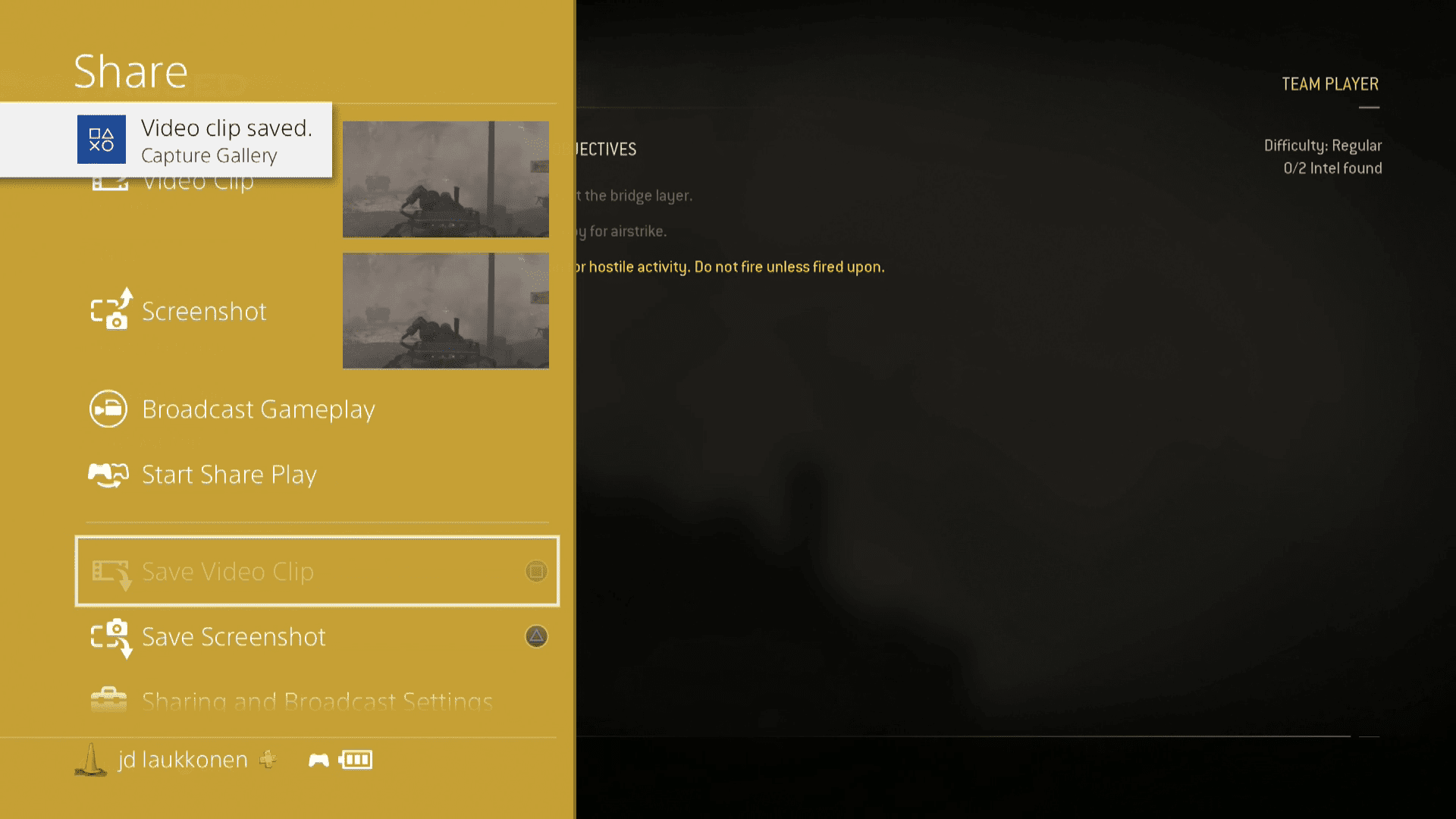
-
Nyní se můžete vrátit ke své hře a sledovat klip později, nebo okamžitě přejít do galerie klipů a oříznout a sdílet svou hru.
Jak upravovat a sdílet klipy na PS4
Jakmile nahrajete klip na svůj PS4, můžete jej sdílet. Společnost Sony vám dává možnost nahrát vaše klipy na několik různých webů sociálních médií, jako je Twitter a YouTube, a pokud chcete, můžete je také před nahráním oříznout.
-
Na domovské obrazovce systému PS4 vyberte možnost Zachytit galerii.
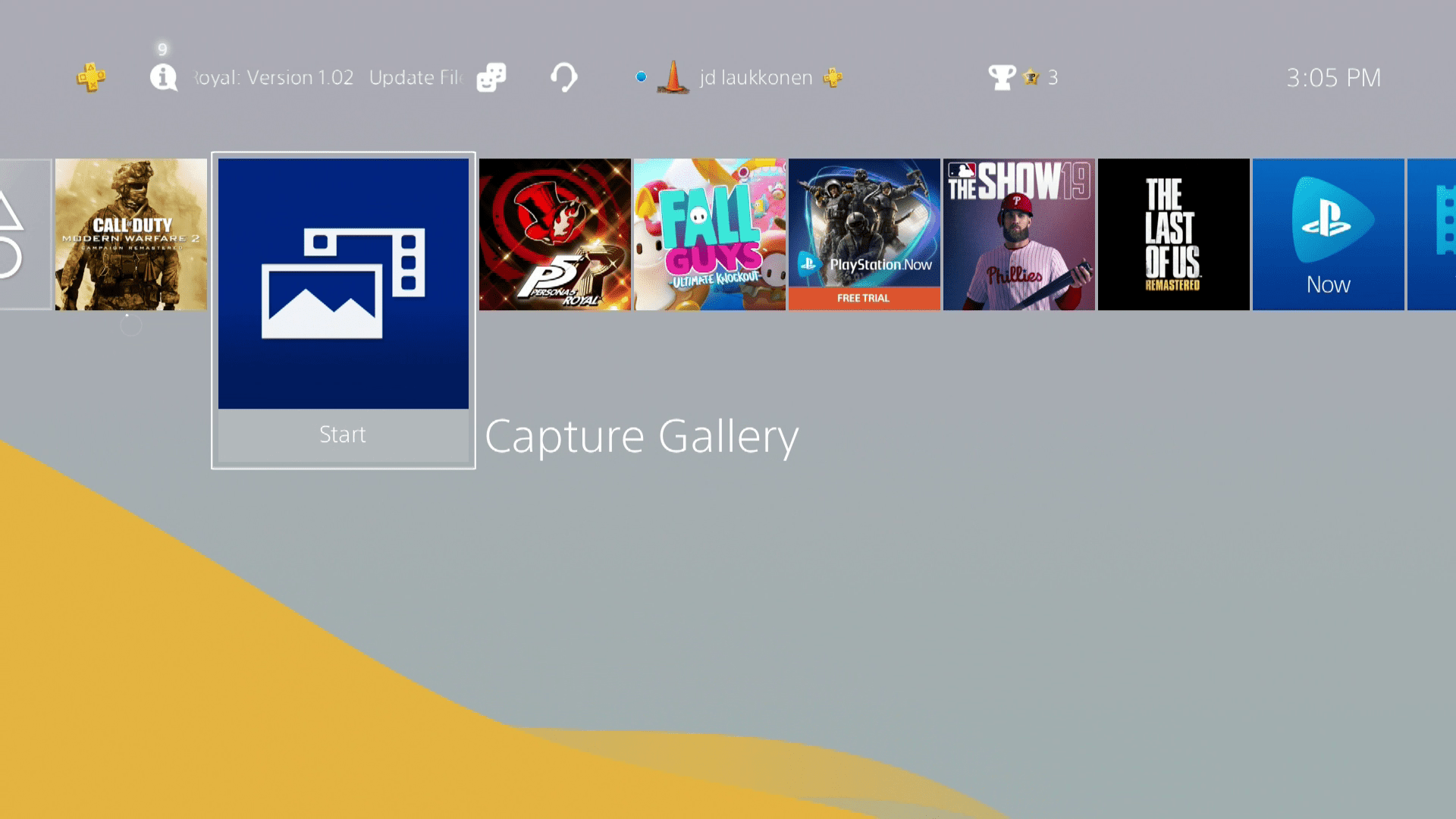
-
Chcete-li zobrazit zaznamenané klipy, vyberte konkrétní hru, nebo Všechno pro zobrazení všech vašich klipů.
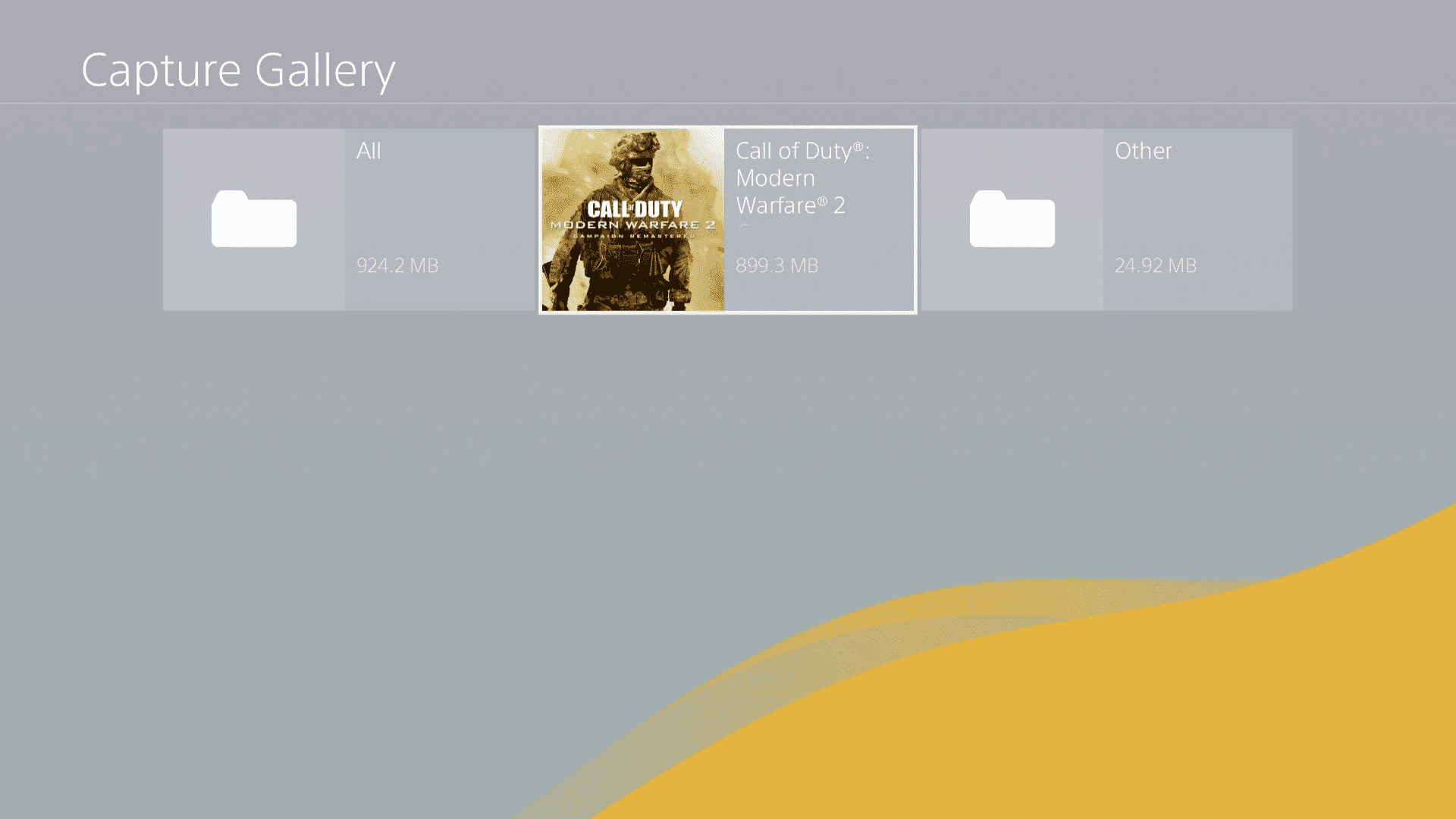
-
Zvýrazněte klip, který chcete upravit nebo sdílet, a stiskněte Možnosti tlačítko (oválné tlačítko vpravo od touchpadu).
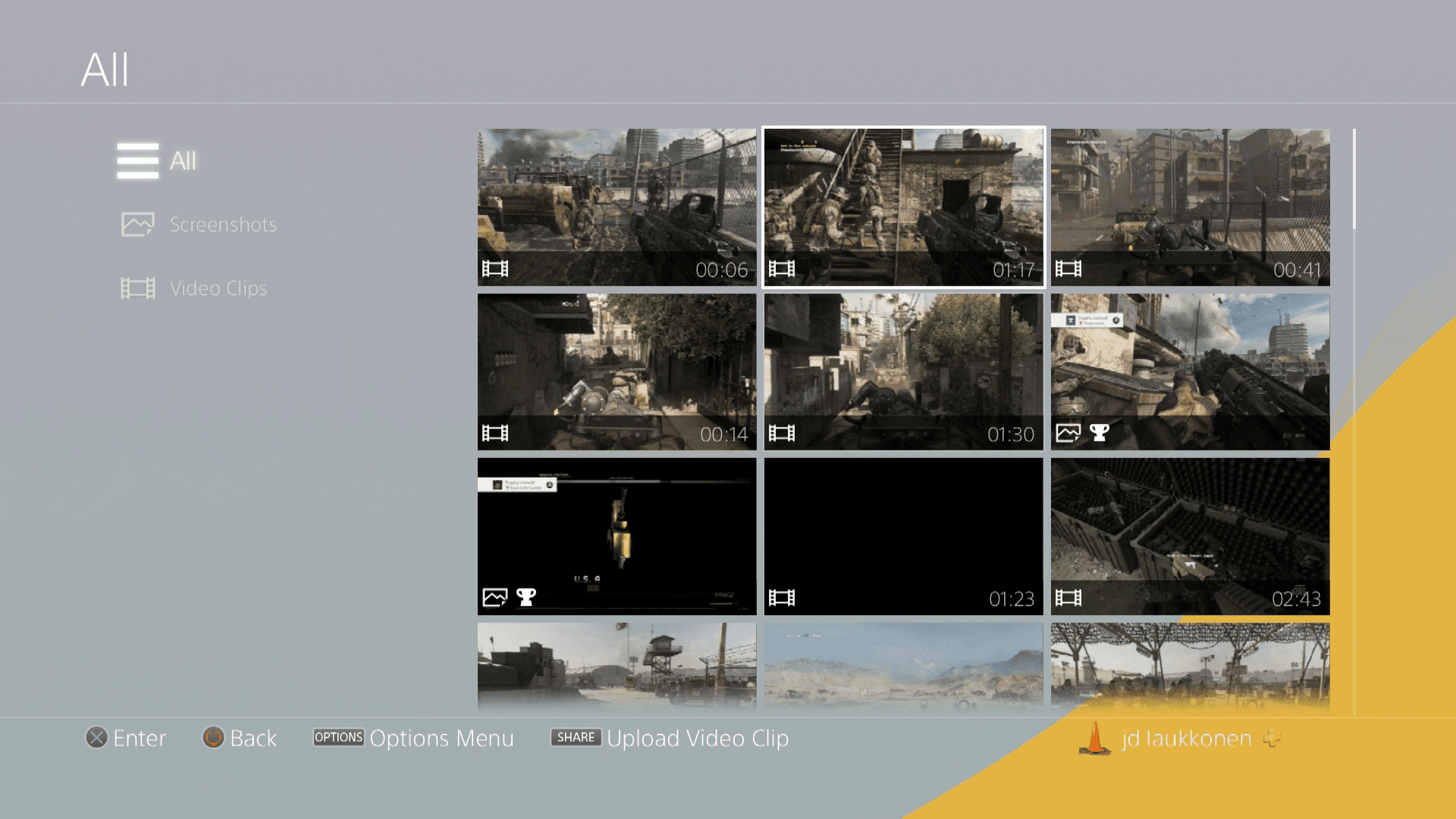
Pokud chcete sdílet neupravený klip, stiskněte Podíl zde místo toho přejděte na krok 11.
-
V nabídce možností vyberte Oříznout upravte klip.
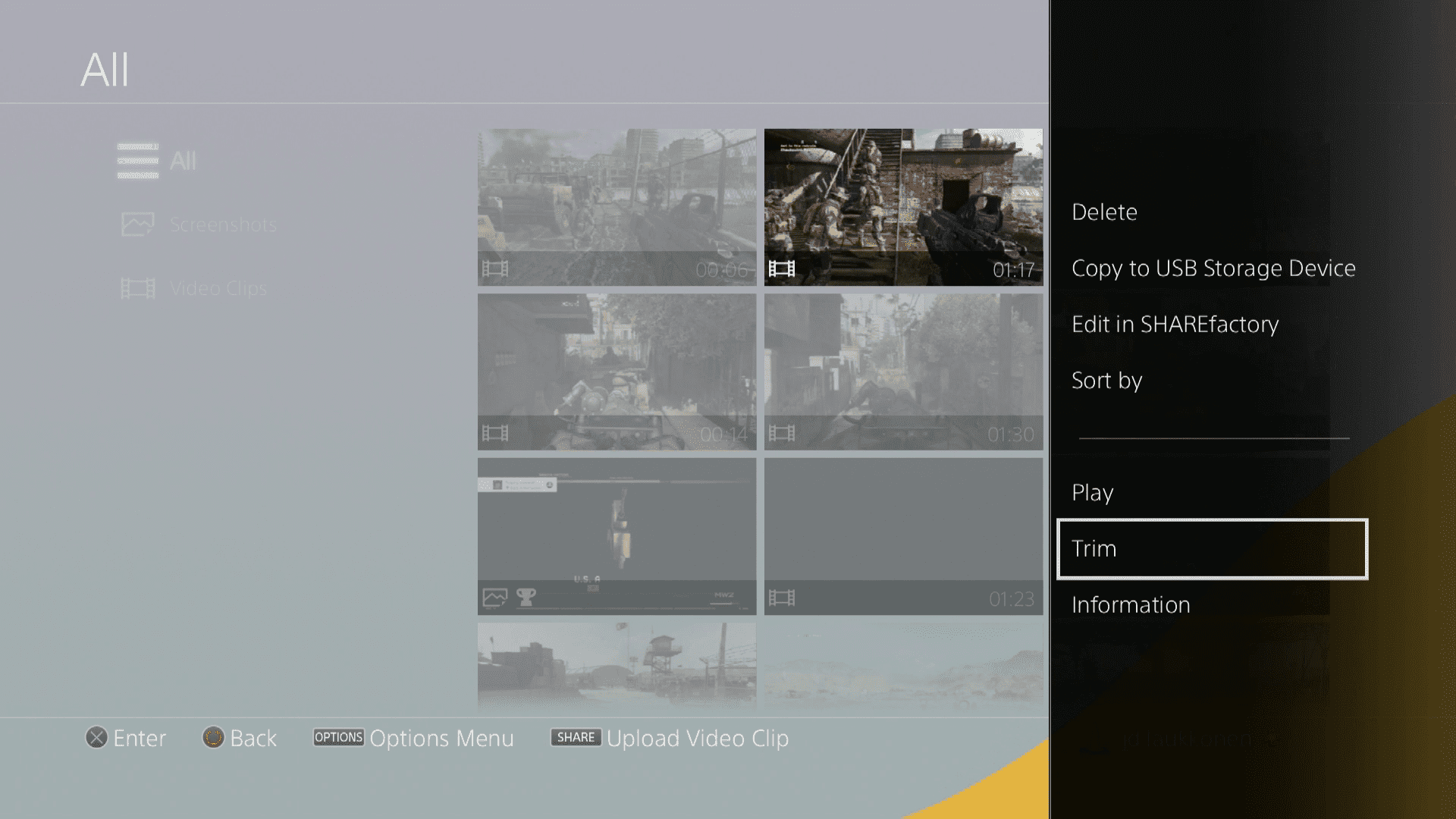
-
Ve výchozím nastavení je váš klip nasekán na 10sekundové intervaly. Pokud chcete delší nebo kratší intervaly, zvýrazněte a vyberte 10 sekundových intervalů.
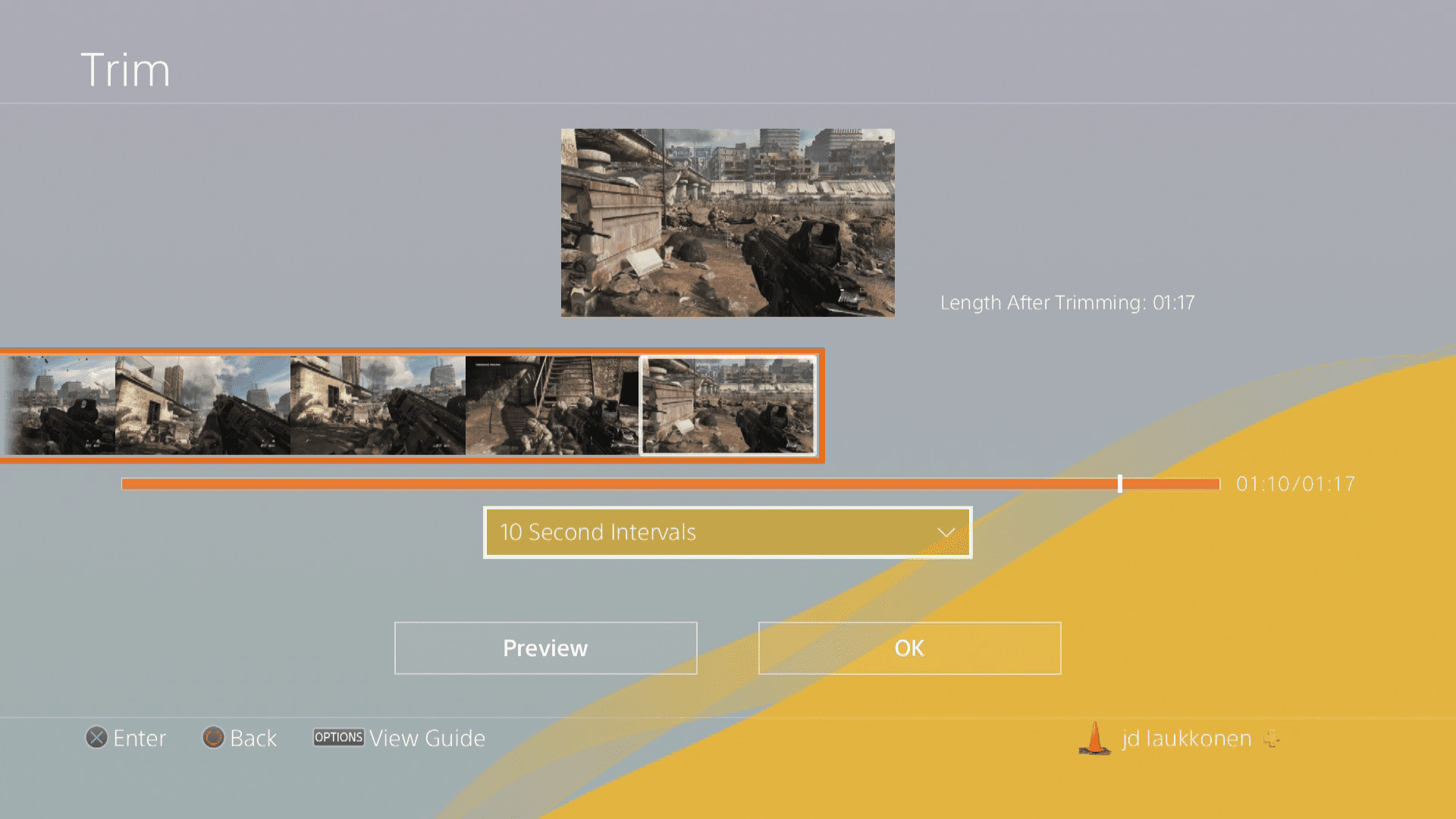
-
Vyberte požadovaný interval.
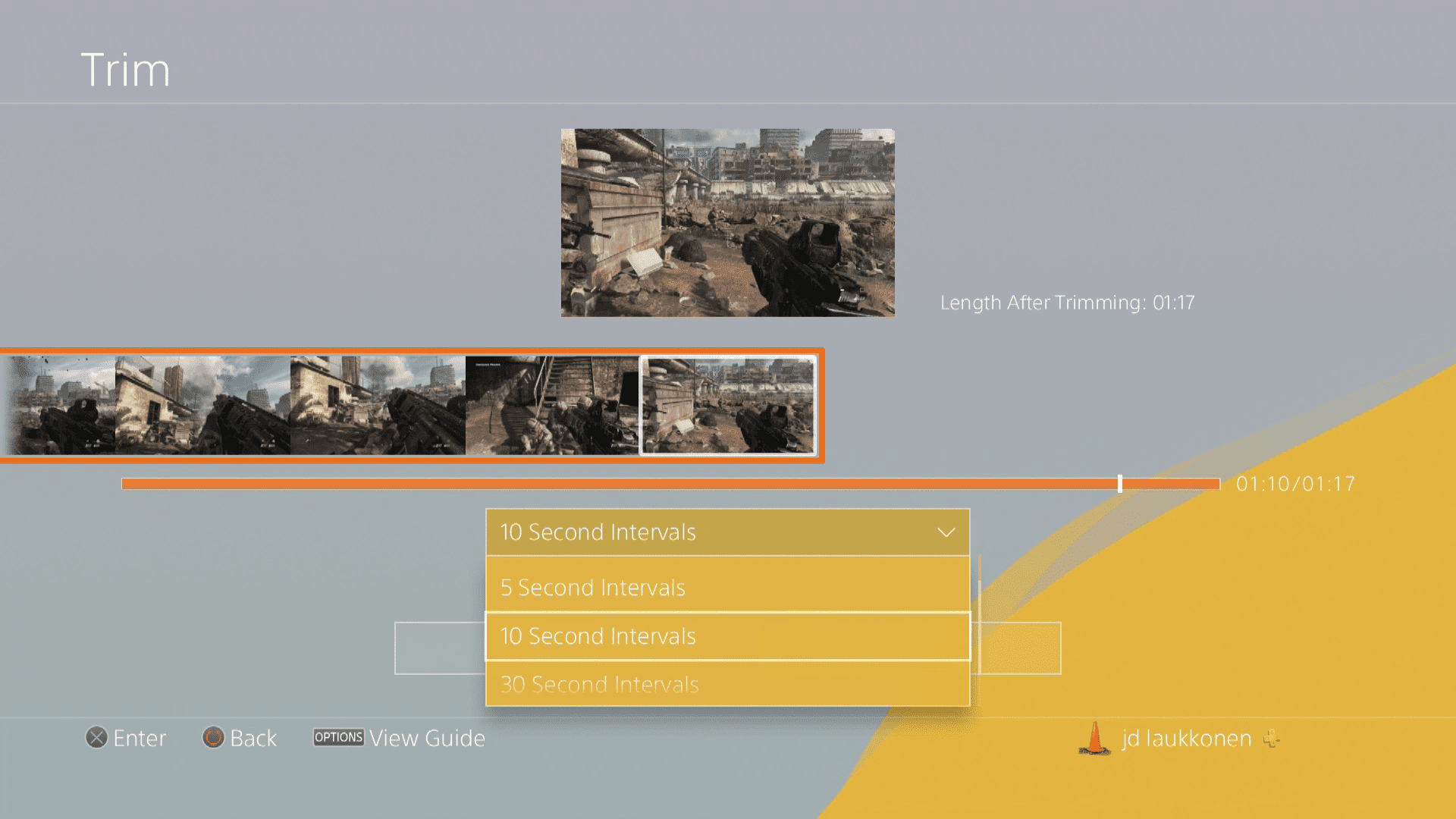
Délka intervalu ovlivňuje vaše volby, kde můžete klip spustit a ukončit. Při nastavení na 10 sekund můžete klip spustit a zastavit v 10sekundových intervalech. To znamená, že váš klip může začínat v 0:10, 0:20 atd. A může končit v 0:20, 0:30 atd. Delší délky usnadňují navigaci po dlouhých klipech, zatímco kratší umožňují jemné doladění koncových a počátečních bodů.
-
Zvýrazněte rámeček, kde má klip začít, a vyberte Začněte zde.
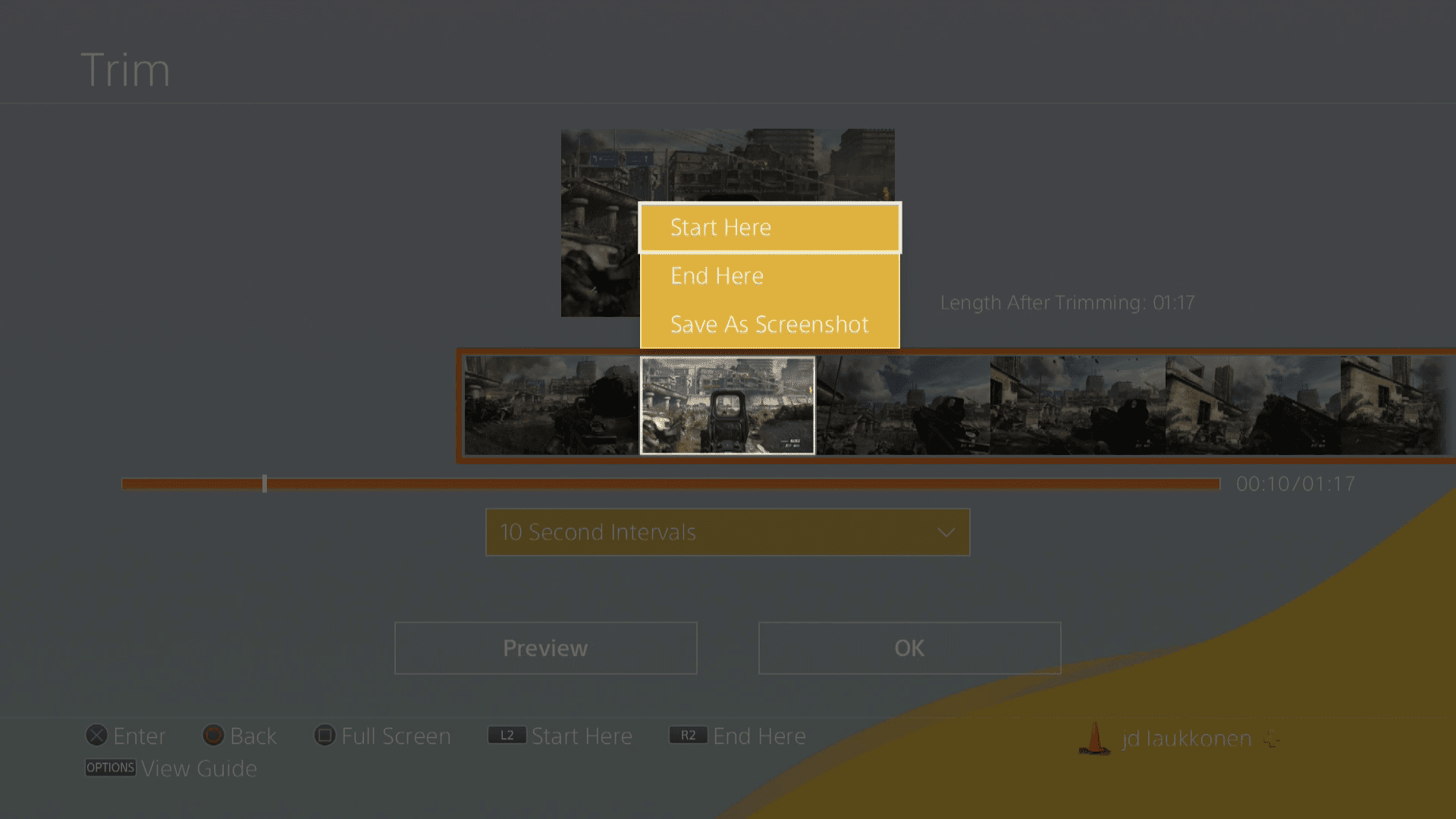
-
Zvýrazněte rámeček, kde chcete klip ukončit, a vyberte Zde končí.
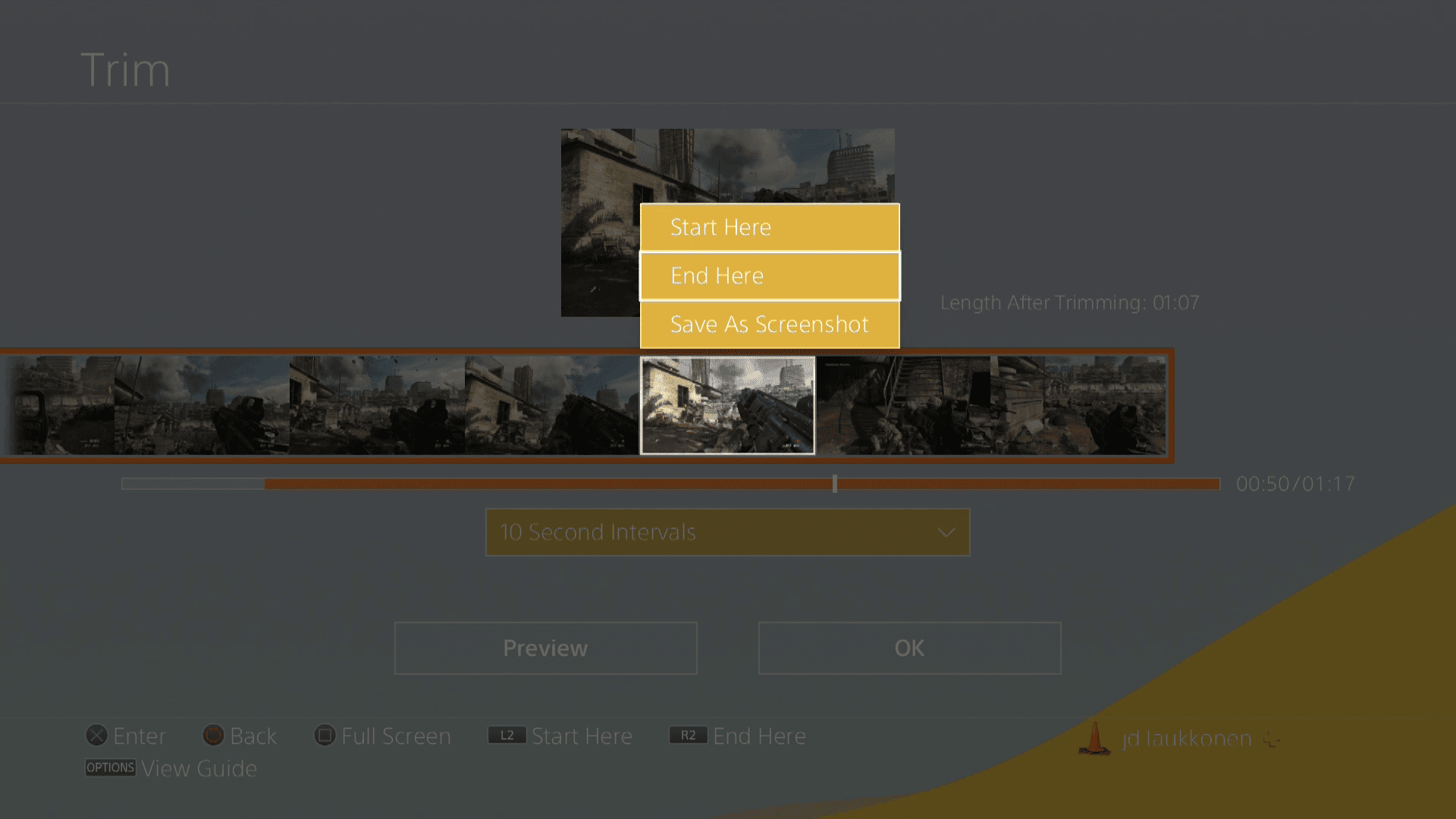
-
Vybrat OK.
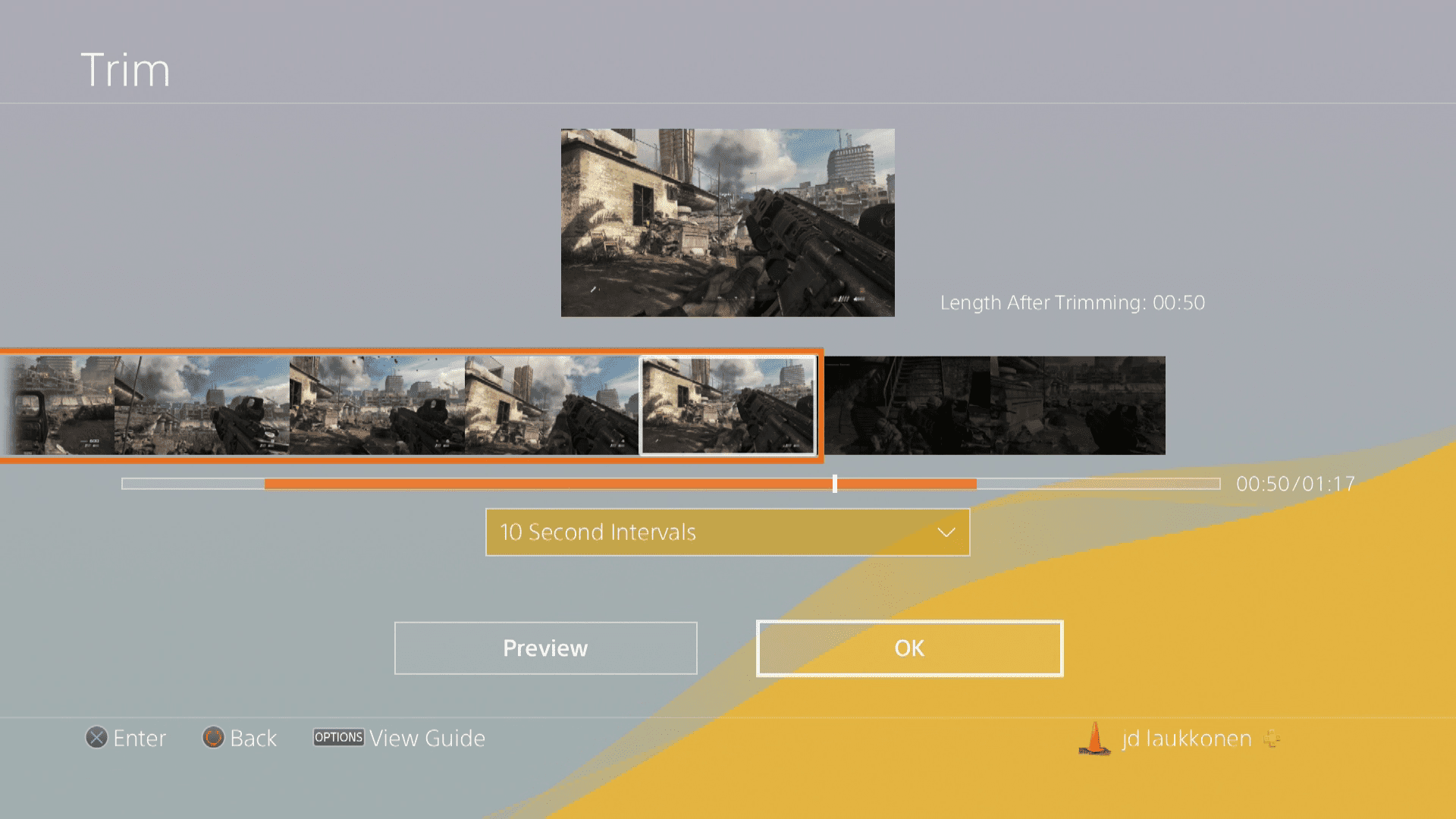
-
Vybrat Uložit jako nový videoklip uchovat původní záběry pro případ, že byste je později chtěli.
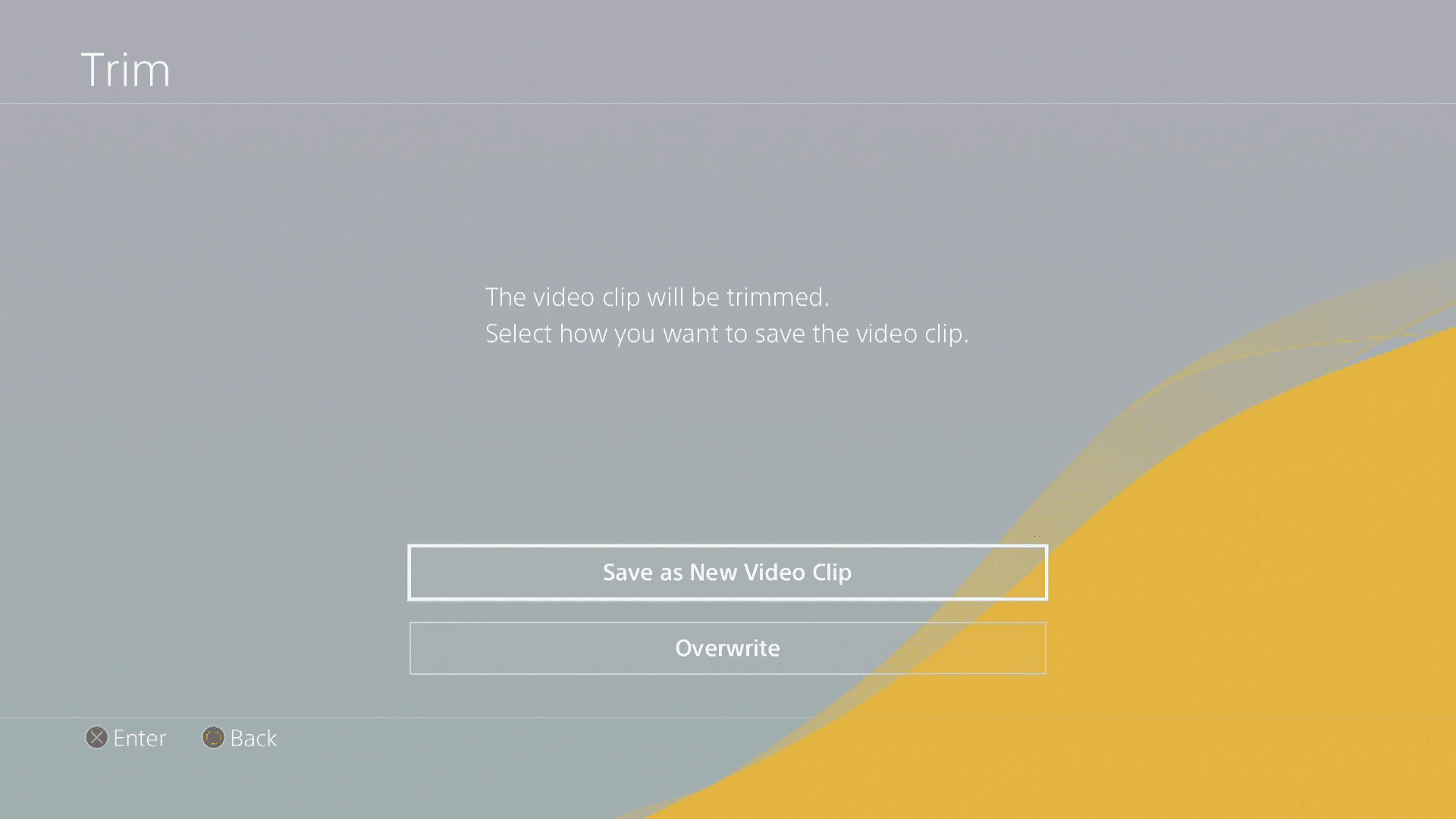
-
Vyberte nově vygenerovaný klip a stiskněte Podíl tlačítko, pokud jej chcete sdílet online.
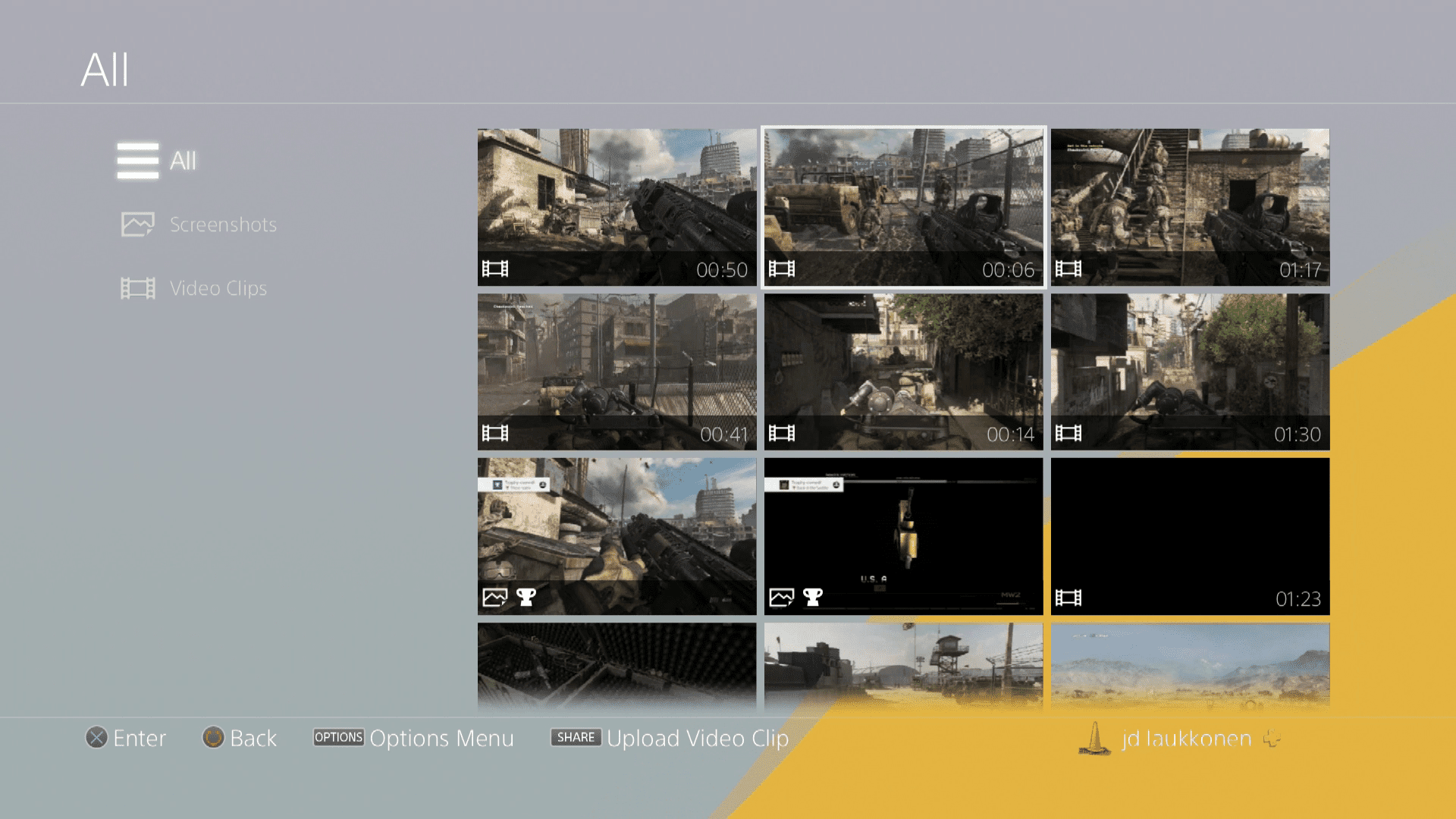
-
Vybrat OK.
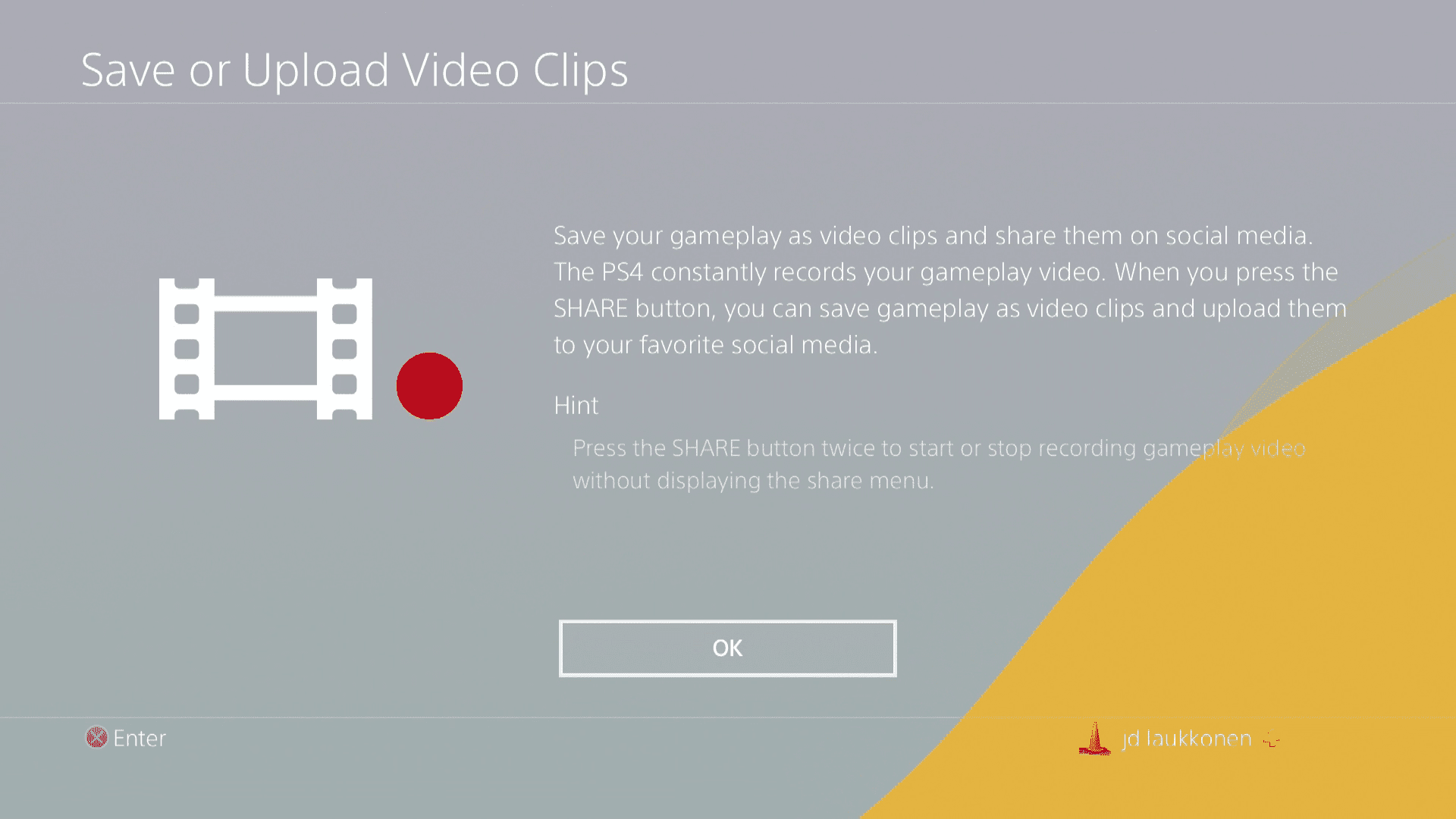
-
Vybrat Youtube nebo Cvrlikání nahrát vaše video.
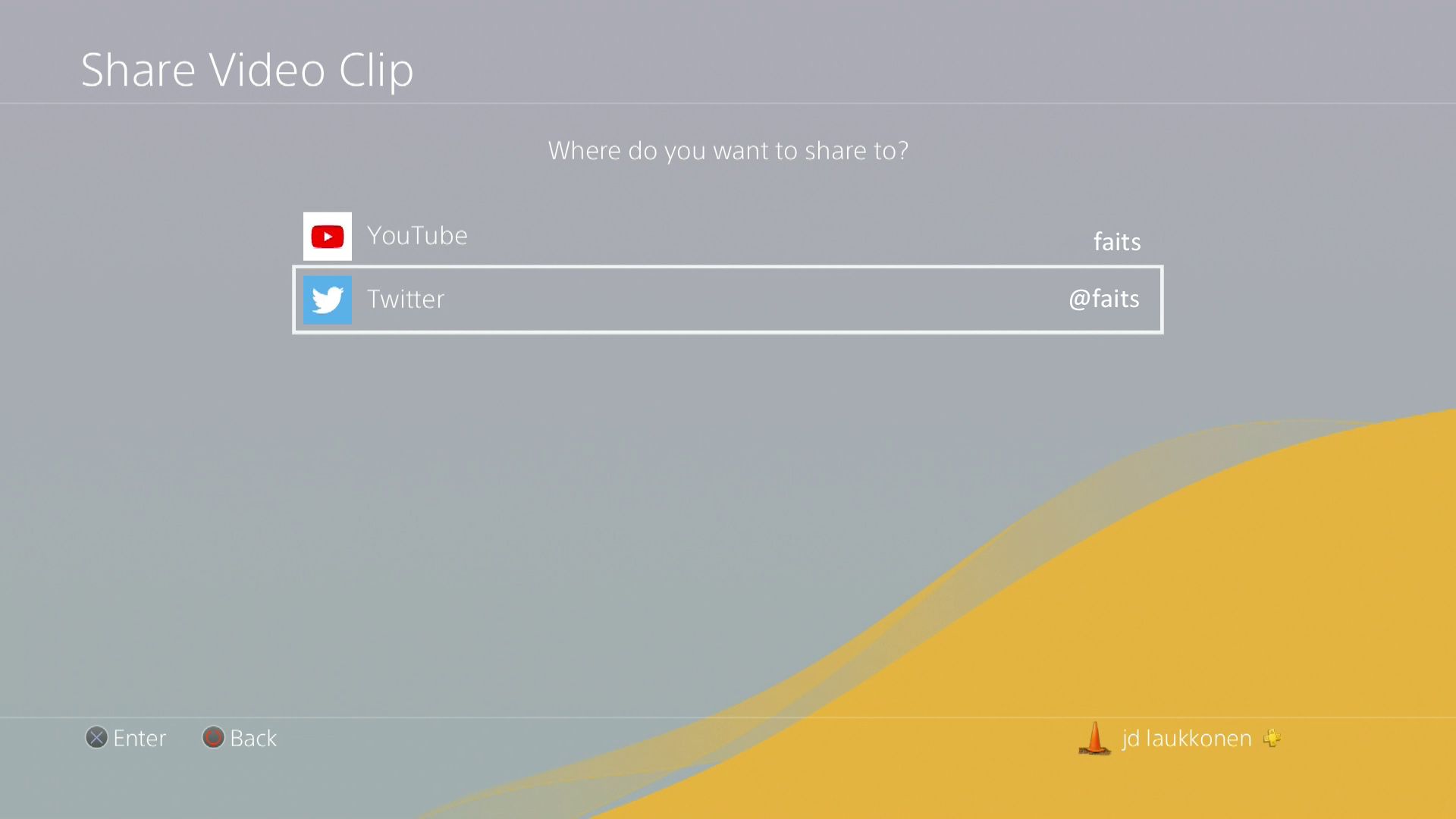
-
Vaše video se nahraje.
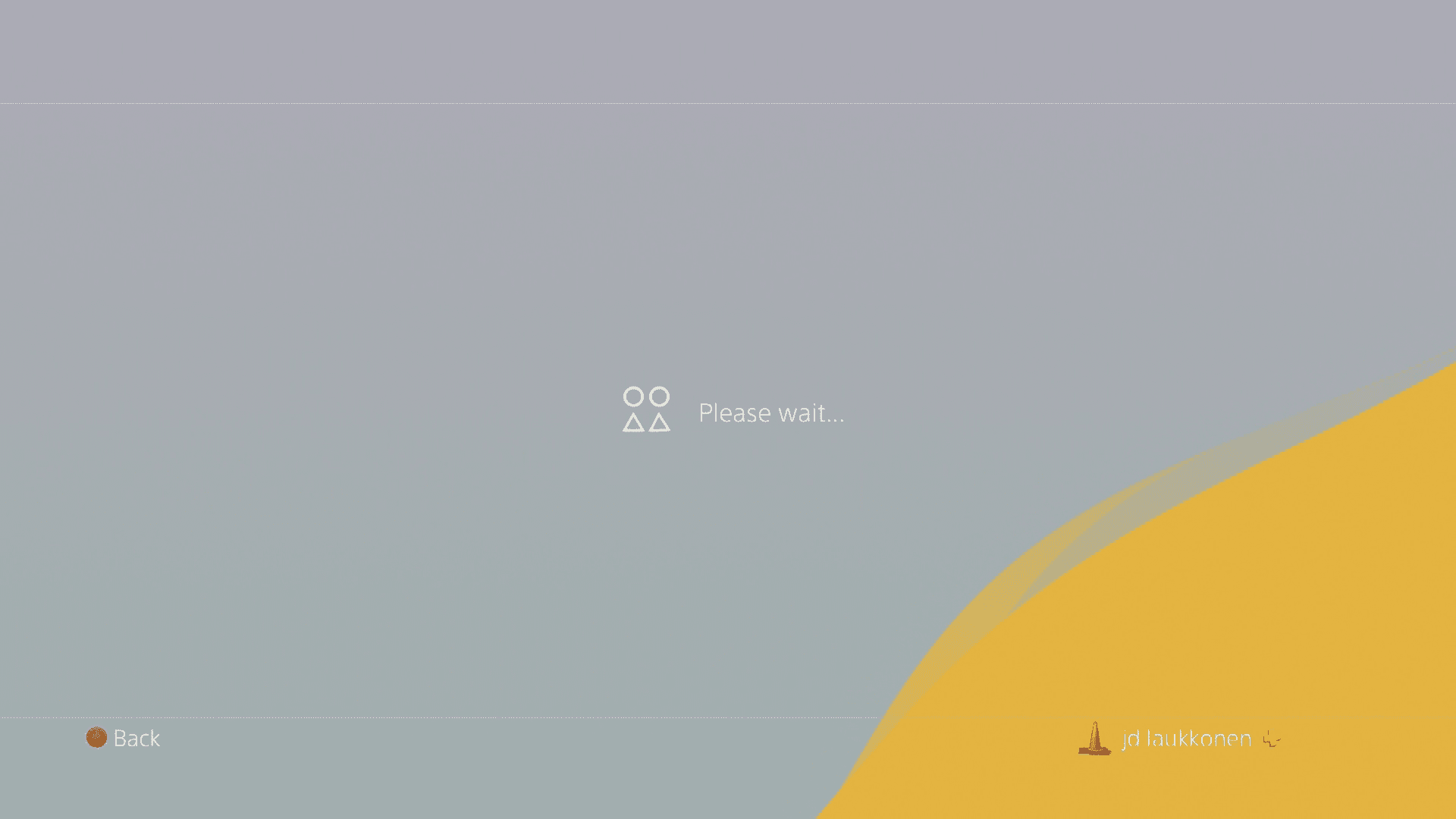
Pokud jste dosud nepropojili svůj účet Twitter nebo YouTube, budete k tomu vyzváni.
Jak změnit výchozí délku záznamu
Ve výchozím nastavení systém PS4 pořizuje 15minutové videoklipy. Pokud vám na jednotce PS4 dochází místo, můžete nastavit výchozí čas klipu na kratší interval, minimálně na pět minut. Alternativně můžete nastavit výchozí čas až na 60 minut, pokud chcete masivní klipy a nechcete nic nechat ujít. To zabere hodně místa na pevném disku, ale pokud chcete, je to volba.
-
V hlavní nabídce systému PS4 přejděte na Nastavení.
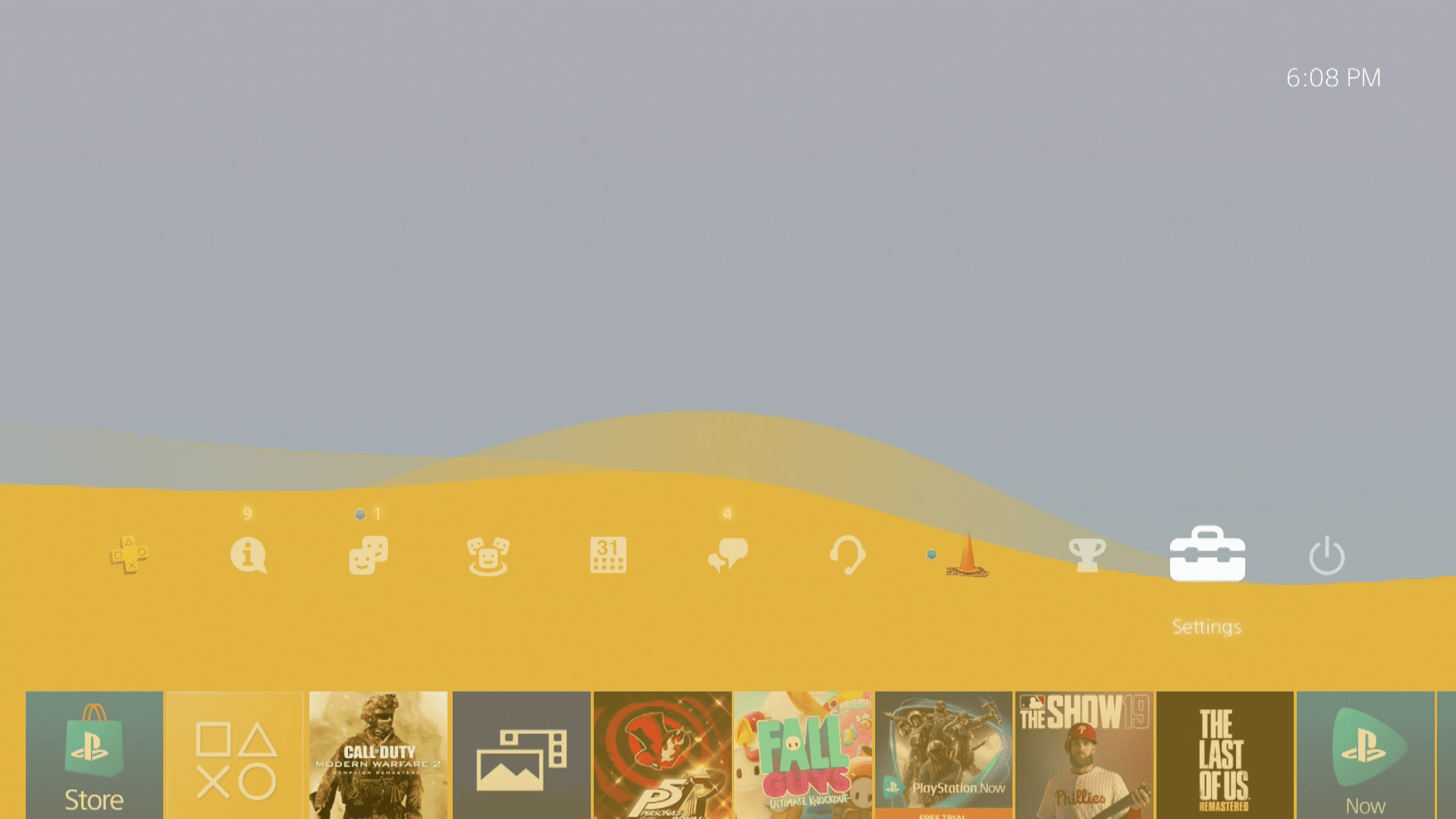
-
Vybrat Sdílení a vysílání.
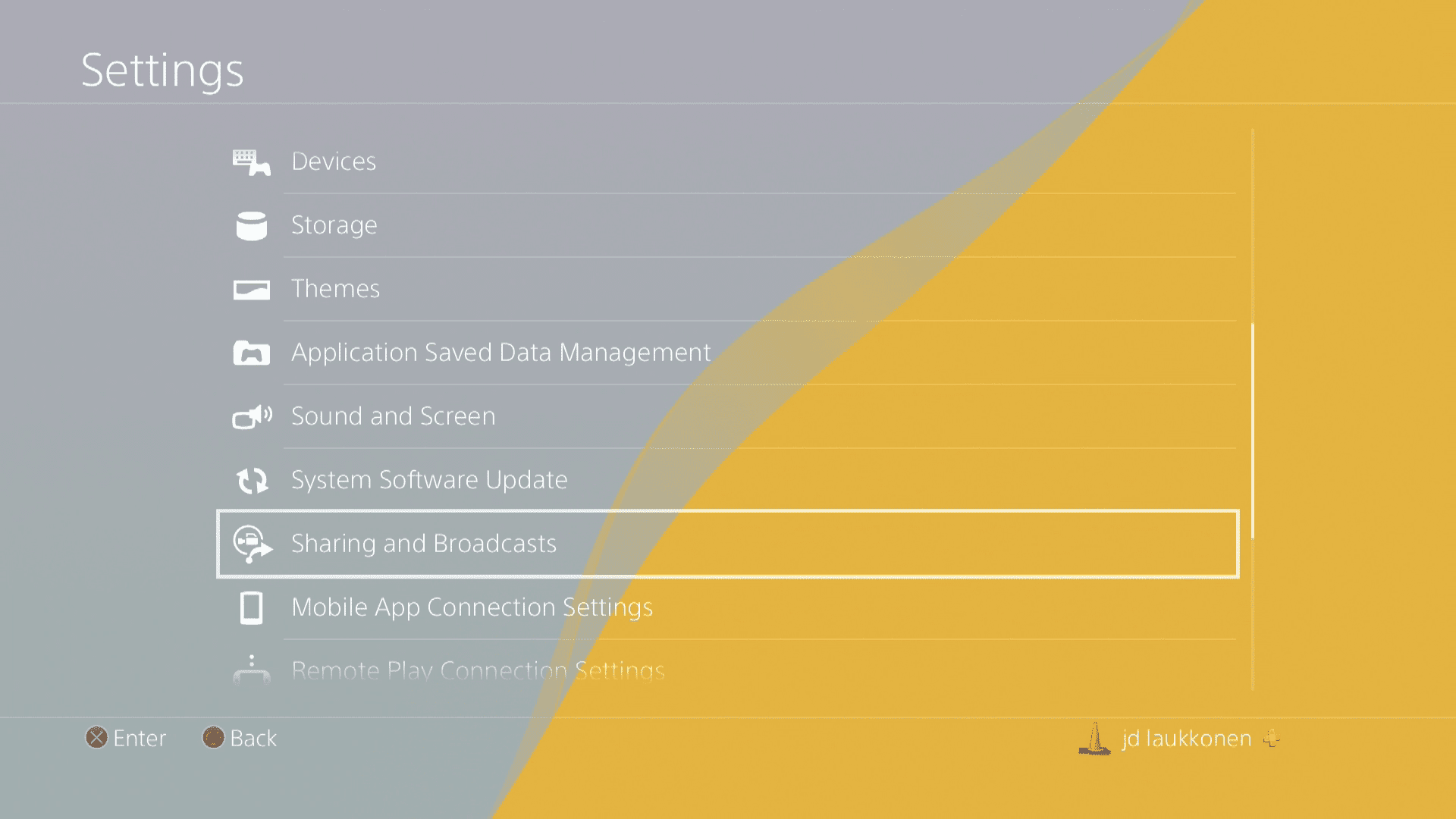
-
Vybrat Nastavení videoklipu.
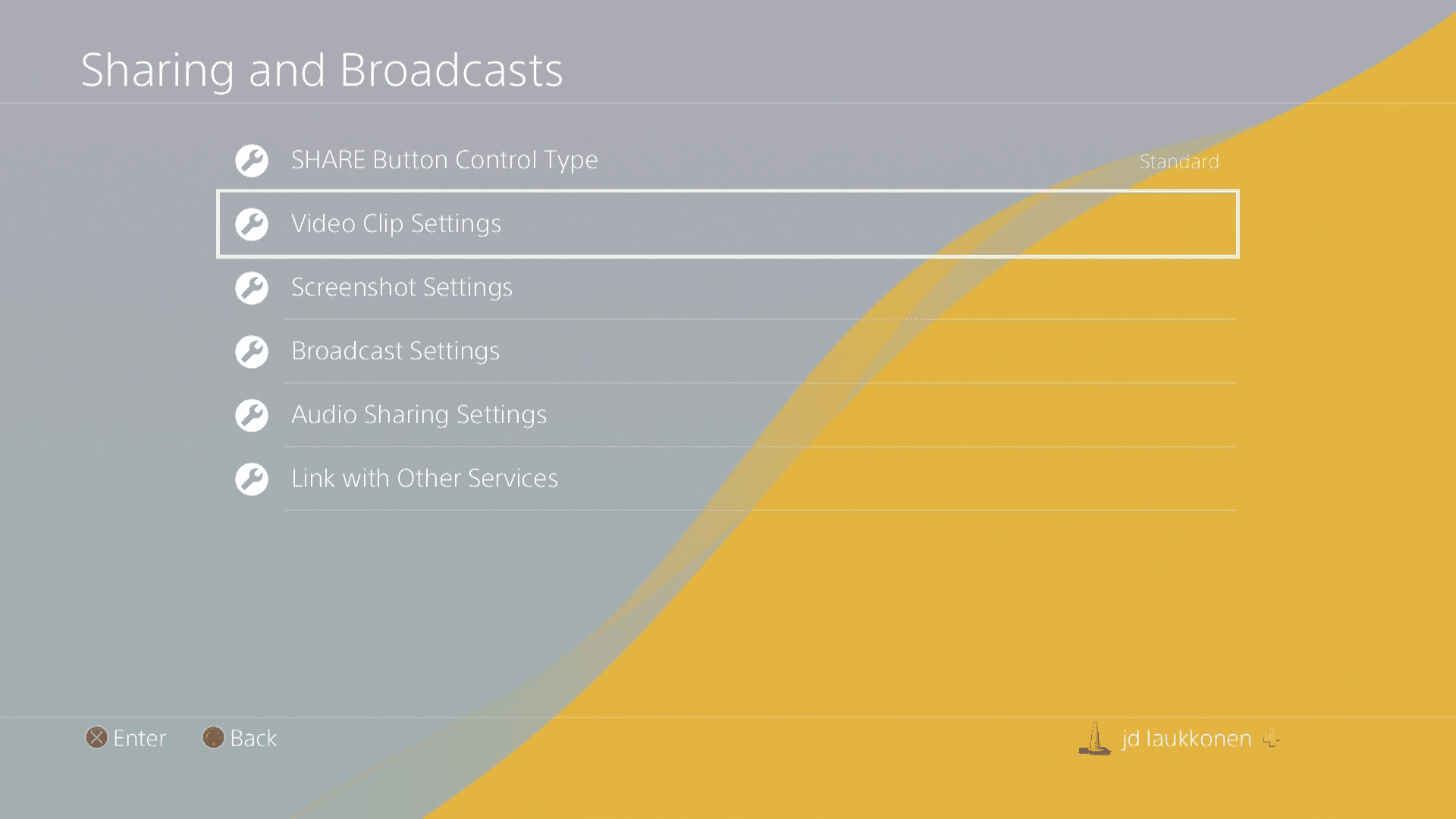
-
Vybrat Délka videoklipu.
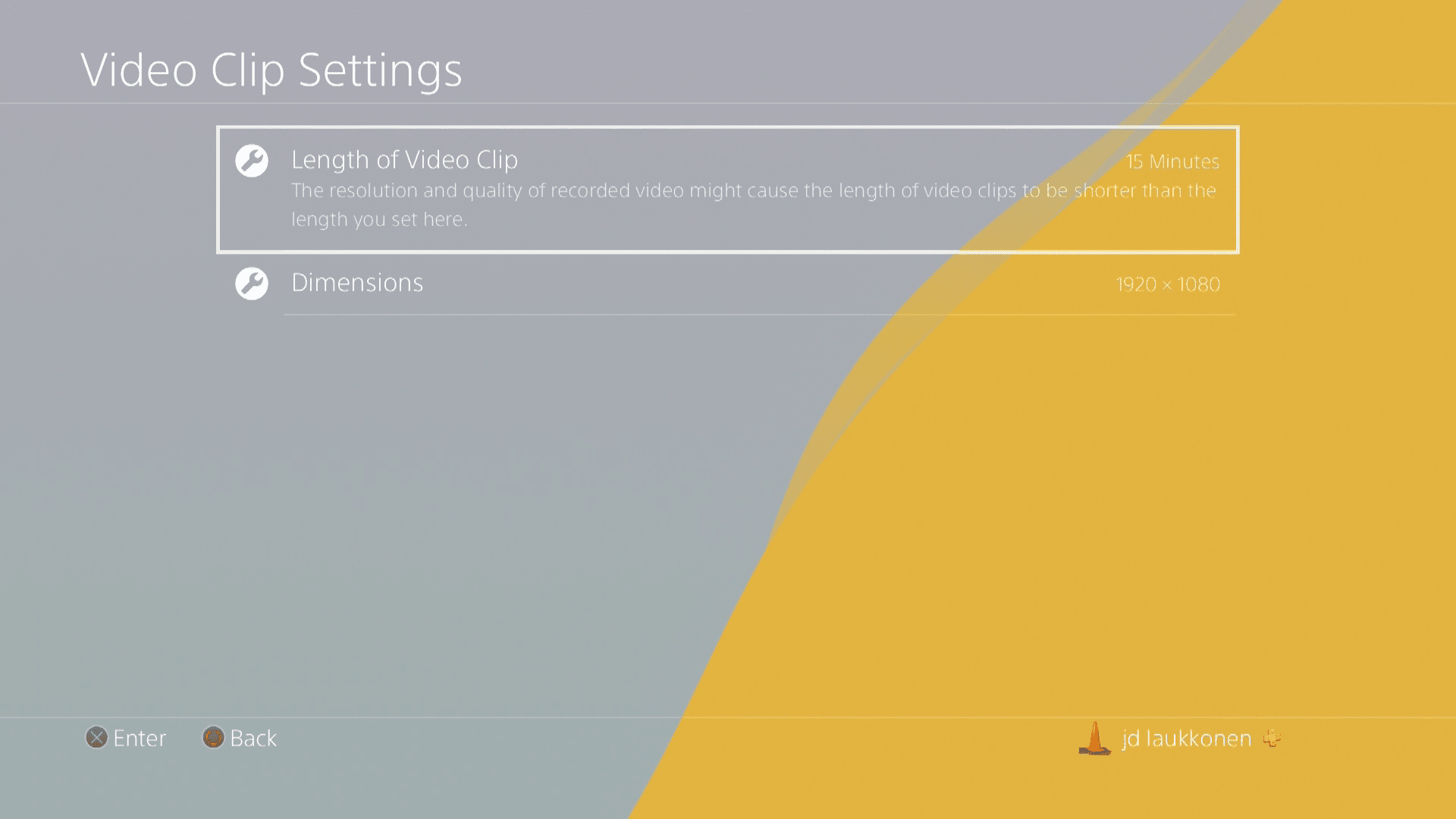
-
Vyberte požadovanou délku od 30 sekund na 60 minut.
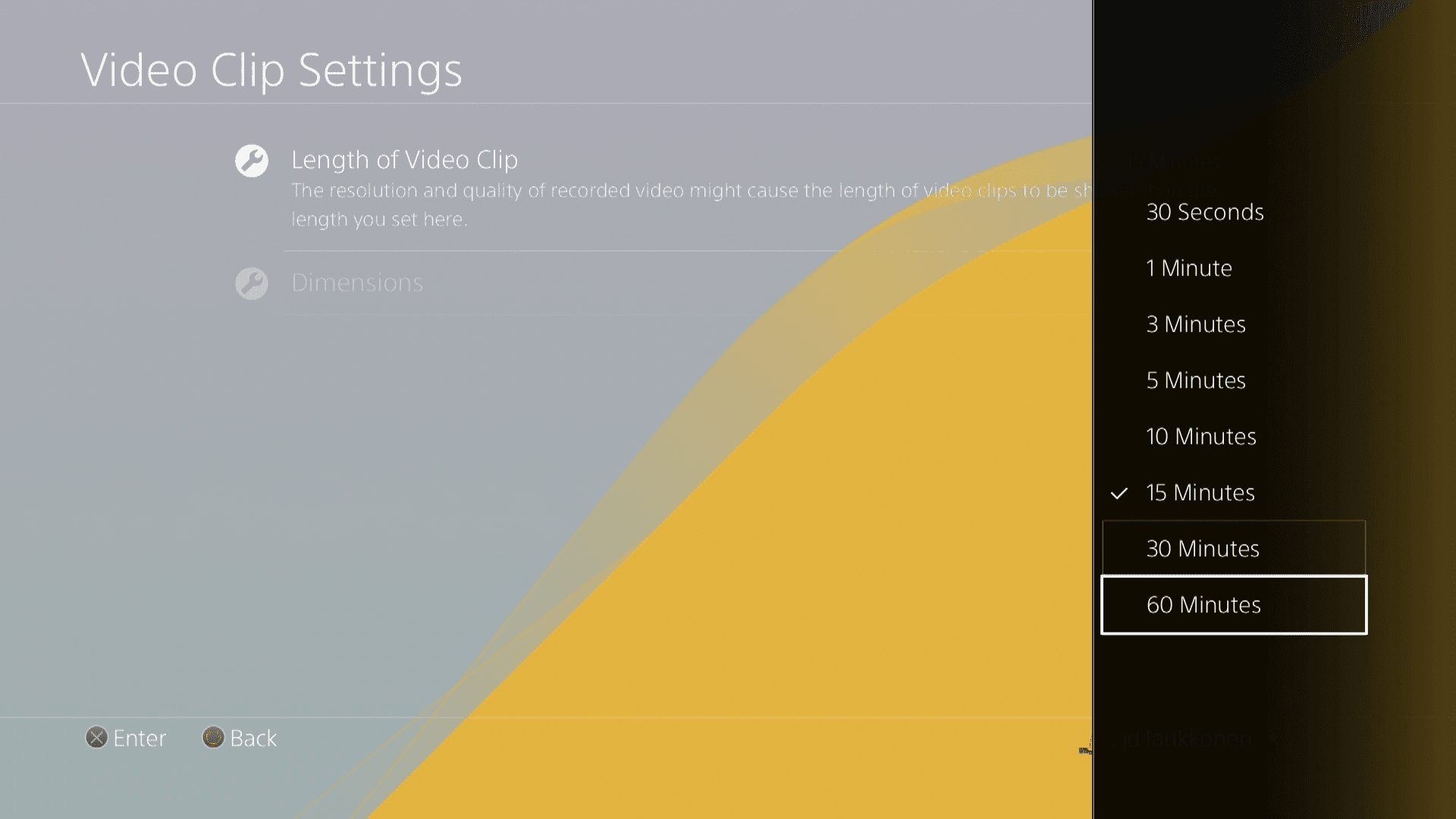
-
Nově zaznamenané klipy budou mít vámi zvolenou délku.
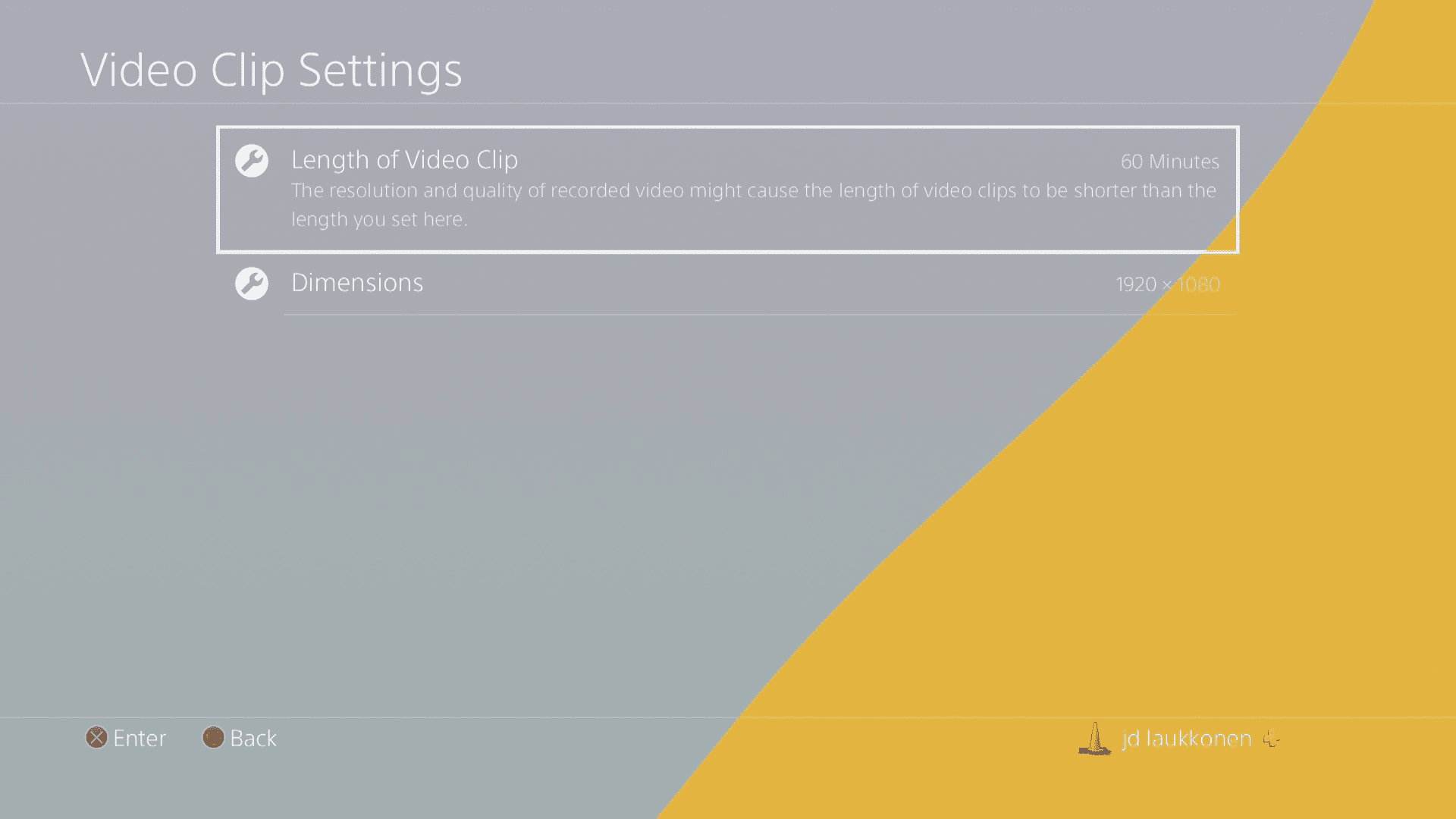

Jak funguje nahrávání hry na PS4?
Nahrávání hry tradičně vyžaduje buď snímací kartu v počítači, nebo vyhrazené hardwarové zařízení pro snímání videa. Byla to drahá a komplikovaná nabídka, které si nemusíte dělat starosti, pokud vlastníte PS4. Váš systém PS4 má vše, co potřebujete k nahrávání, úpravám a sdílení hry, zabudované přímo do něj, a má dokonce několik různých možností nahrávání. Pokud máte zájem o nahrávání své hry na PS4, máte tyto dvě základní možnosti:
Pravidelné nahrávání: Začnete aktivně nahrávat a pořizovat předem určené množství videa, až se zastaví. Můžete také kdykoli zastavit nahrávání. Tento režim je užitečný, pokud se pokoušíte zachytit konkrétní věc.
Zpětné nahrávání: Vaše PS4 neustále zaznamenává hraní, kdykoli jste ve hře. Kdykoli se můžete rozhodnout uložit posledních 15 minut této hry. Tento režim je užitečný, pokud se stalo něco skvělého nebo divného a vy jste ještě nenahrávali. Jinak PS4 automaticky přepíše každý klip, protože nový začne šetřit úložný prostor.